A differenza di Windows 10, Windows 11 ha il pulsante Start e tutte le app nella barra delle applicazioni in basso al centro per impostazione predefinita.
Se vuoi che il menu Start sia nell’angolo in basso a sinistra, dovresti spostare il pulsante Start dal centro all’angolo in basso a sinistra in Windows 11, ed in questo tutorial ti mostrerò come farlo tramite due opzioni.
- Opzione 1: sposta il pulsante Start di Windows 11 nell’angolo sinistro dalle impostazioni della barra delle applicazioni
- Opzione 2: sposta il pulsante Start di Windows 11 nell’angolo sinistro tramite l’editor del Registro di sistema
Opzione 1: sposta il pulsante Start di Windows 11 nell’angolo sinistro dalle impostazioni della barra delle applicazioni
Passaggio 1 : fare clic con il pulsante destro del mouse sullo spazio vuoto sulla barra delle applicazioni, quindi aprire le Impostazioni della barra delle applicazioni.
Passaggio 2 : dopo aver selezionato le impostazioni della barra delle applicazioni, vai all’opzione Personalizzazione, scorri fino a Comportamento della barra delle applicazioni nella barra laterale destra e fai clic su di essa.
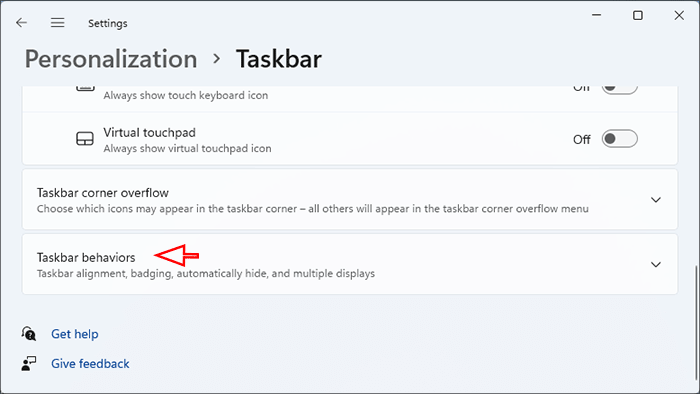
Passaggio 3 : fare clic sull’icona a discesa accanto all’allineamento della barra delle applicazioni. Successivamente, seleziona Sinistra per iniziare a spostare la barra delle applicazioni di Windows 11 dal centro a sinistra.
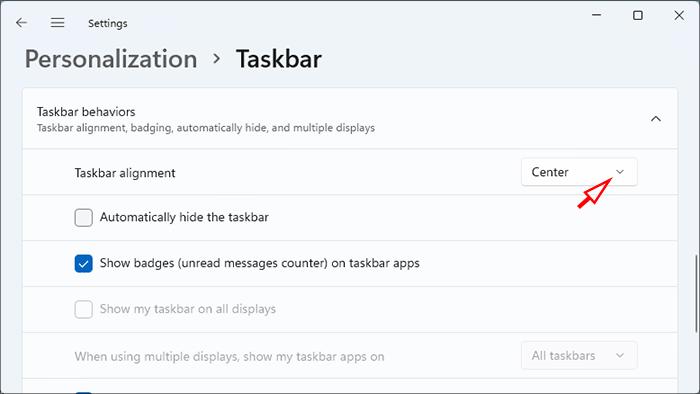
Passaggio 4 : dopo aver allineato la barra delle applicazioni a sinistra, chiudere la schermata Personalizzazione > Barra delle applicazioni.
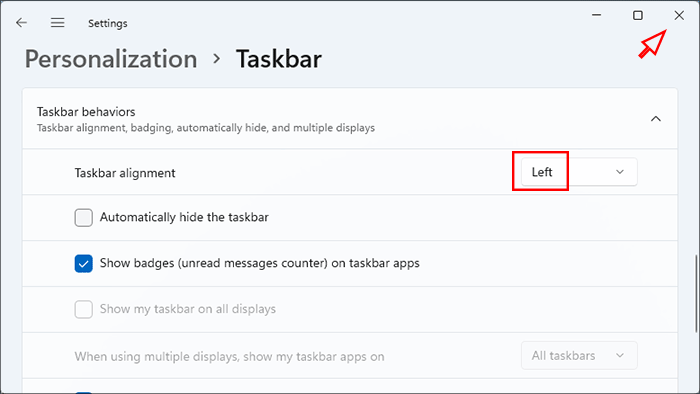
Passaggio 5 : al termine di tutti questi passaggi, la barra delle applicazioni di Windows 11 è stata spostata correttamente in basso a sinistra.
Opzione 2: sposta il pulsante Start di Windows 11 nell’angolo sinistro tramite l’editor del Registro di sistema
Passaggio 1 : premere contemporaneamente Win + R per visualizzare la finestra di dialogo Esegui. Immettere regedit, quindi fare clic su OK per eseguire il comando.

Passaggio 2 : seguire passo dopo passo il seguente comando della schermata dell’Editor del Registro di sistema:
“Computer\HKEY_CURRENT_USER\Software\Microsoft\Windows\CurrentVersion\Explorer\Advanced”.
Successivamente, fai doppio clic su TaskbarAl sullo schermo.
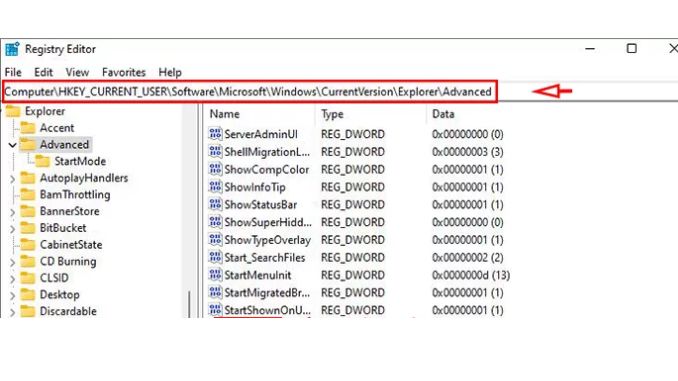
Passaggio 3 : nella finestra di dialogo a comparsa, immettere “0” all’interno dei dati del valore, quindi fare clic sul pulsante OK.

Passaggio 4 : dopo aver premuto OK, la barra delle applicazioni di Windows 11 si sposterà rapidamente a sinistra. Con conseguente riuscita dell’operazione poichè si sposterà anche il tasto start di Windows.

Ecco come spostare il pulsante Start nell’angolo sinistro in Windows 11. Se preferisci mantenere il pulsante Start nell’angolo sinistro in basso anziché al centro ma non sai come fare, puoi provarlo seguendo questi semplici passaggi.




Commenta per primo